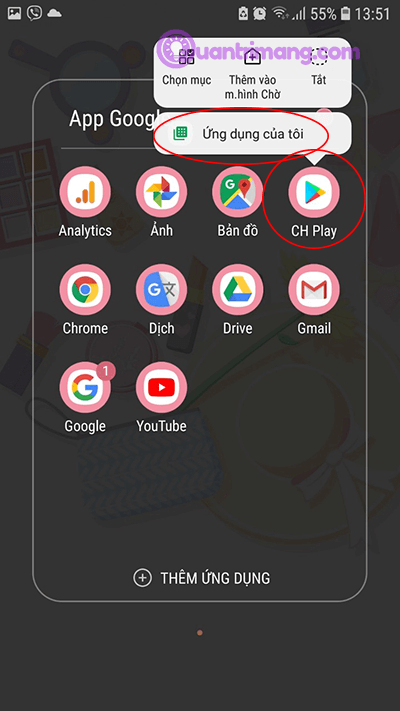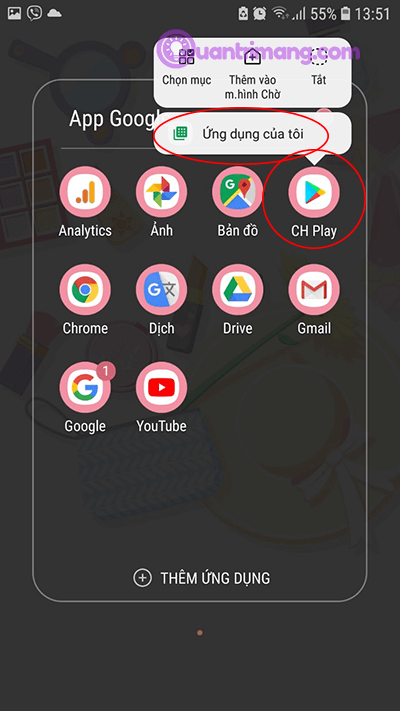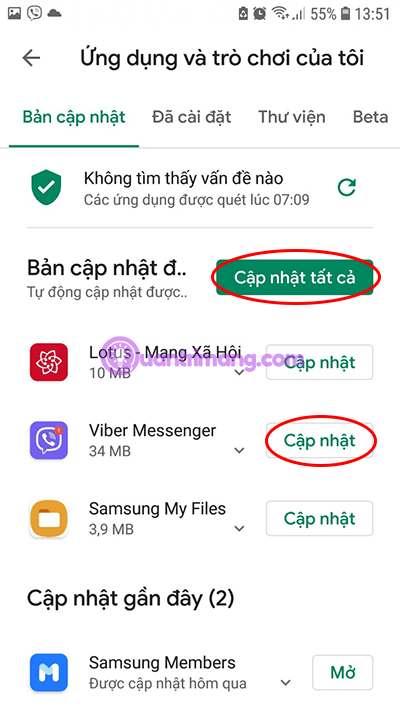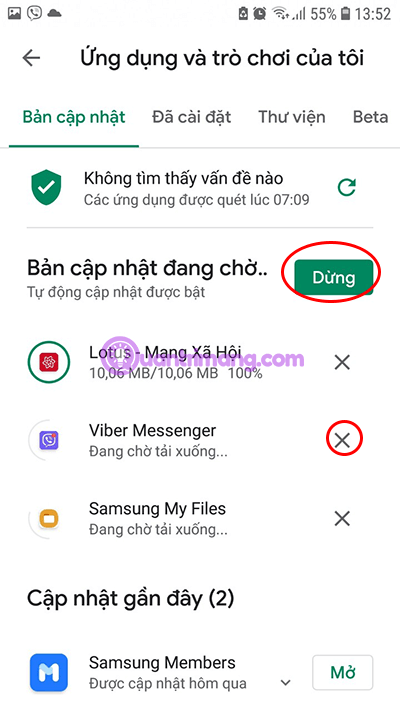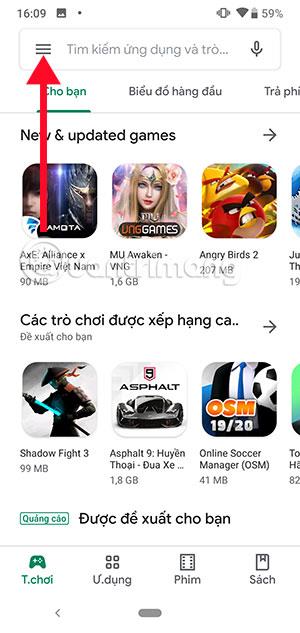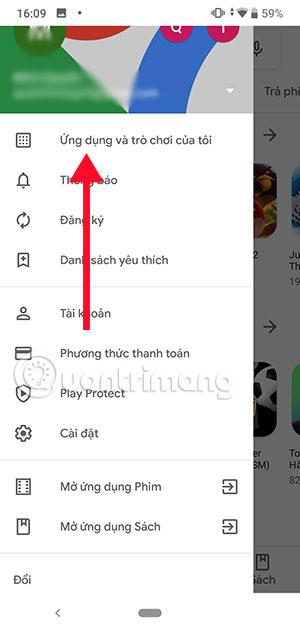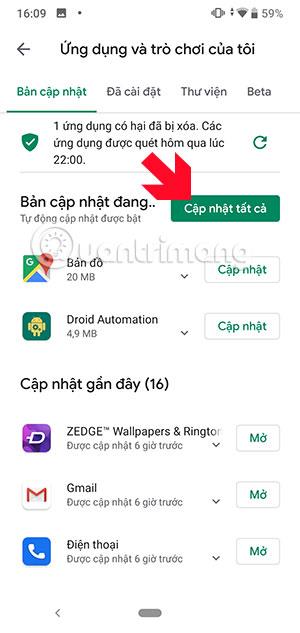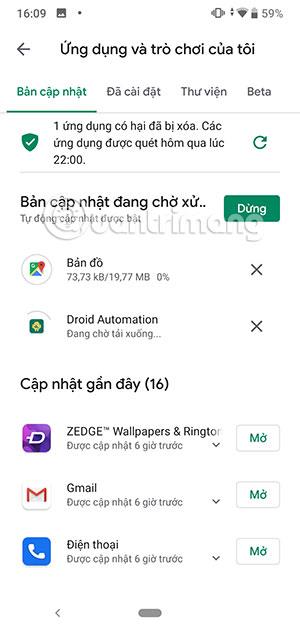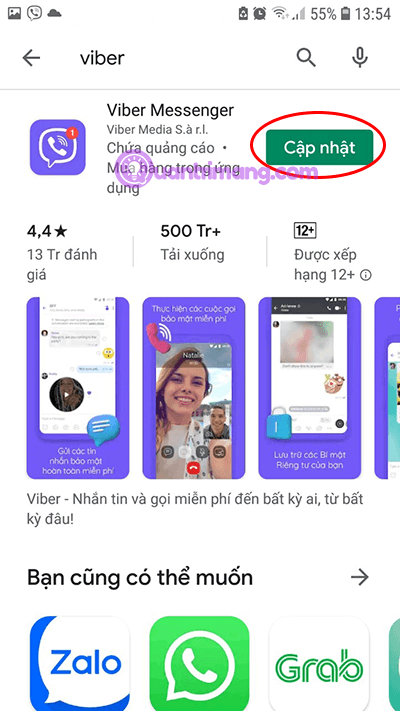Miksi Android-sovelluksia on päivitettävä? Syitä on monia, mukaan lukien sovelluksen nykyinen versio buginen, kuumimpien ominaisuuksien puuttuminen, uusi käyttöjärjestelmä ei tue sovelluksen vanhaa versiota...
Android-sovellusten päivittäminen on näennäisen yksinkertainen tehtävä, mutta kaikki eivät osaa tehdä sitä. On olemassa monia tapoja päivittää Android-sovelluksia tarpeidesi ja tottumusten mukaan. Alla Quantrimang näyttää joitain perus- ja helpoimpia tapoja päivittää Android-sovelluksia.
Kuinka päivittää kaikki Android-sovellukset puhelimen näytöltä
Android 8:ssa ja sitä uudemmissa käyttöjärjestelmissä paina ja pidä alhaalla CH Play -kuvaketta näytöllä, sanat Omat sovellukset tulevat näkyviin , napsauta sitä. Välittömästi CH Play -sivu avautuu, odota hetki, että se lataa päivitettävät sovellukset, napsauta Päivitä kaikki päivittääksesi kaikki laitteeseesi asennetut sovellukset.
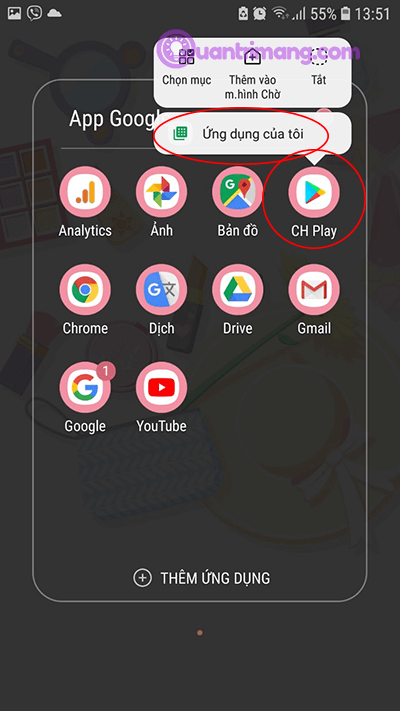
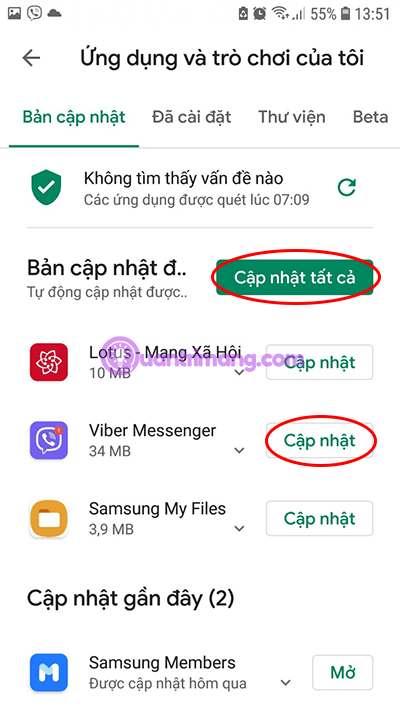
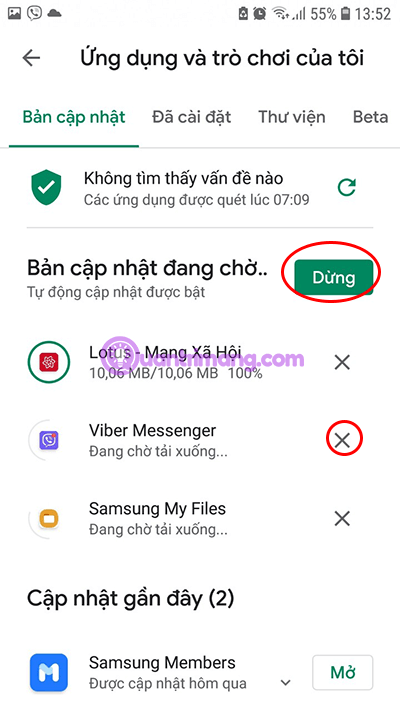
Jos haluat päivittää vain tietyn sovelluksen, napsauta Päivitä kyseisen sovelluksen vierestä. Päivityksen aikana voit lopettaa (napsauttaa Pysäytä-painiketta) tai peruuttaa (napsauttaa x-merkkiä) milloin tahansa.
Ohjeet kaikkien Android-sovellusten päivittämiseen
Vaihe 1: Mene ensin CHPlay-kauppaan, valitse kolmen vaakaviivan kuvake alla olevan kuvan mukaisesti ja valitse Omat sovellukset ja pelit .
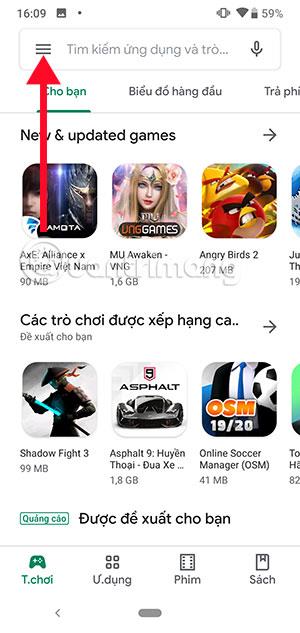
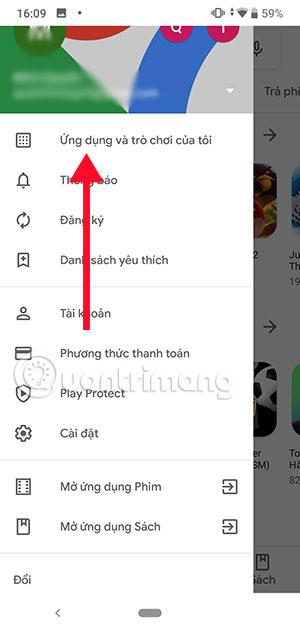
Vaihe 2: Tässä näet Android-puhelimeesi asennetut sovelluspäivitykset. Napsauta Päivitä kussakin sovelluksessa, jos et halua eräpäivitystä. Jos haluat päivittää kaiken, napsauta yllä olevaa sinistä Päivitä kaikki -painiketta. Odota hetki, jotta sovellukset päivittyvät.
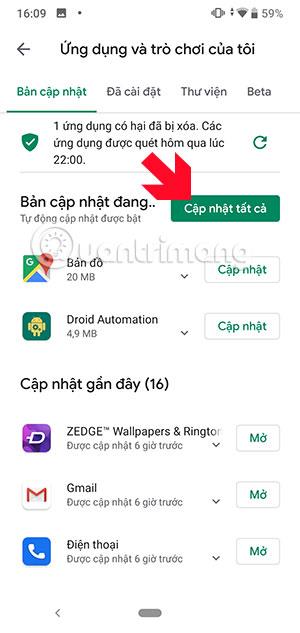
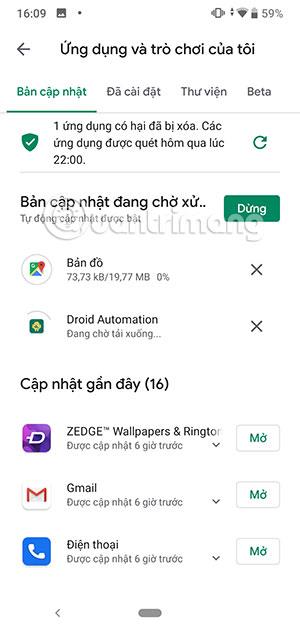
Jos haluat saada ilmoituksia uusista sovelluspäivityksistä, ota ilmoitukset käyttöön Google Play Kauppa -sovelluksessa saadaksesi viimeisimmät päivitykset laitteellesi saatavilla olevista sovelluksista.
Päivitä yksittäiset Android-sovellukset
Jos et halua päivittää kaikkia puhelimeesi asennettuja sovelluksia, vaan haluat vain päivittää tietyn sovelluksen, avaa CH Play ja kirjoita sovelluksen nimi hakukenttään. Jos päivitys on saatavilla, näet sanan Päivitä vihreänä sovelluksen nimen vieressä. Napsauta sitä ladataksesi ja asentaaksesi sovelluksen uusimman version.
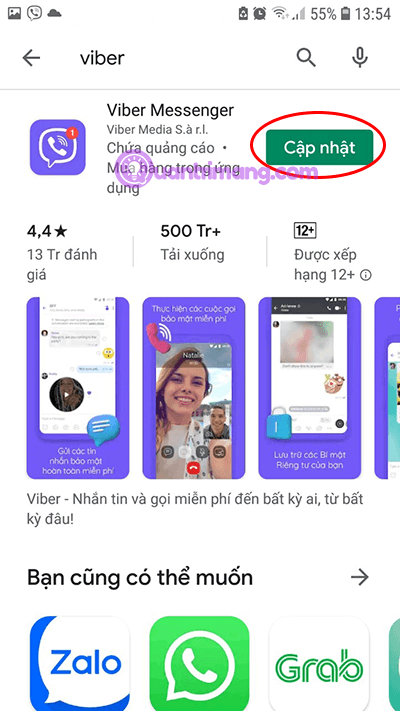
Päivitä sovellus napsauttamalla Päivitä
Yllä on kolme tapaa päivittää Android-sovellusten uusin versio suosittuihin Android-versioihin. Lisäksi voit käyttää kolmannen osapuolen työkaluja Android-sovellusten päivittämiseen, mutta näinä "sekavana" aikana käsien käyttö on mielestäni silti turvallisempaa. Jos tiedät mielenkiintoisemman tavan päivittää Android-sovelluksia, jaa se kommentoimalla alla.